갤럭시 연락처 동기화 방법을 찾고 계시다면 이 가이드를 참고하세요. 처음 스마트폰을 사용하거나 새로운 기기로 바꿀 때, 가장 중요하게 여기는 것 중 하나는 바로 연락처입니다.
이 가이드에서는 갤럭시 스마트폰의 데이터 백업과 동기화 방법을 쉽게 따라할 수 있도록 차근차근 설명합니다. 모든 방법은 간단하고 명확하게 설명되어 있어, 누구나 쉽게 연락처를 동기화할 수 있습니다.
기본적으로 삼성 계정을 활용한 동기화 방법을 시작으로, Google 계정과 연동해 언제 어디서나 안전하게 연락처를 이용할 수 있도록 도와드립니다. 또한, 다른 앱과의 연동 팁도 제공하여 최대한 효율적으로 스마트폰을 관리할 수 있는 방법을 제안합니다.
만약 데이터 손실에 대한 경험이 있다면, 백업의 중요성을 잘 아실 겁니다. 이 가이드는 이러한 걱정을 덜어드리기 위한 것이니 안심하고 따라오세요.
지금부터 아주 간단한 단계로 여러분의 소중한 연락처들을 안전하게 동기화하고 백업해보세요. 생활이 좀 더 스마트해지고 걱정이 덜어질 것입니다.
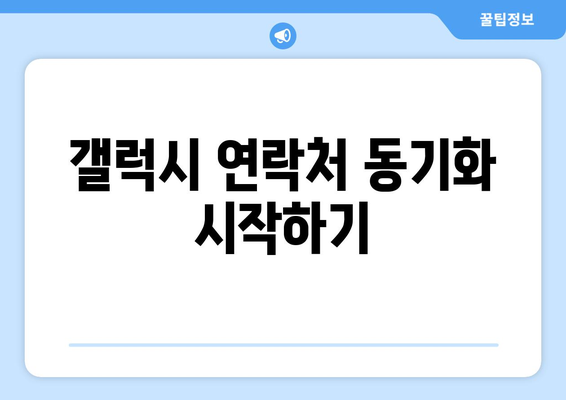
갤럭시 연락처 동기화 시작하기
갤럭시 스마트폰을 사용하는 여러분이 가장 먼저 해야 할 것은 연락처를 안전하게 동기화하는 것입니다. 현대인에게 연락처는 중요한 개인정보입니다. 스마트폰을 변경할 때에도 연락처가 자동으로 백업될 수 있다면 훨씬 더 편리합니다.
갤럭시 스마트폰에서는 동기화 기능을 통해 언제 어디서든 안전하게 자신의 데이터를 백업할 수 있습니다. 이런 동기화 기능을 활용하는 방법은 매우 간단하며, 누구나 쉽게 따라할 수 있습니다.
- Google 계정을 활용한 동기화 방법
- 삼성 계정을 통한 백업 및 복원
- 안드로이드 기본 동기화 기능 사용하기
우선 Google 계정을 활용한 동기화 방법입니다. 이 방법은 가장 일반적이며, 이미 많은 사용자가 익숙합니다. 설정 앱을 열고, 계정 메뉴에서 Google을 선택하여 간단한 단계로 동기화를 설정할 수 있습니다.
삼성 계정도 또 다른 효과적인 방법입니다. 삼성 계정을 통해 백업하면, 갤럭시 스마트폰 간에 쉽게 데이터를 이동할 수 있습니다. 또한, 삼성의 클라우드 서비스를 통해 데이터가 손실되는 것을 방지할 수 있습니다.
마지막으로 안드로이드 기본 동기화 기능을 사용하는 방법입니다. 스마트폰 설정에서 ‘계정 및 백업’ 메뉴로 이동하여 안드로이드 시스템에서 제공하는 동기화 옵션을 활용할 수 있습니다. 간단한 설정만으로도 효과적인 데이터 관리가 가능합니다.
이렇게 동기화를 설정하고 나면 언제 어디서나 데이터가 최신 상태로 유지됩니다. 이는 새로운 기기로의 전환과 같은 상황에서도 중요한 안심 기능이 됩니다. 여러분의 소중한 연락처가 언제나 안전하게 보관될 수 있도록 이러한 동기화 옵션을 활용해 보세요.
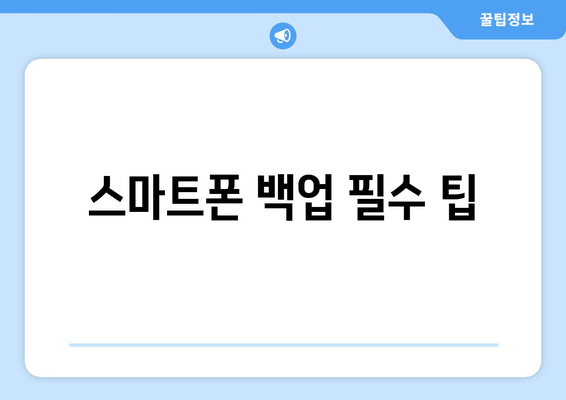
스마트폰 백업 필수 팁
현대 사회에서 스마트폰은 필수적인 도구로 자리잡고 있습니다. 중요한 연락처와 데이터를 안전하게 지키는 것은 매우 중요합니다. 이 가이드에서는 갤럭시 스마트폰에서 연락처를 쉽고 효율적으로 동기화하여 백업하는 방법을 소개합니다.
갤럭시 스마트폰의 연락처 동기화는 여러분의 데이터를 안전하게 유지하고 언제 어디서나 접근할 수 있게 해줍니다. 아래의 표는 연락처 동기화를 위한 필수 정보를 제시하고 있어, 필요한 단계를 쉽게 이행할 수 있도록 돕습니다.
| 방법 | 설명 | 주의 사항 |
|---|---|---|
| 구글 계정 사용 | 구글 계정을 통해 자동으로 연락처를 백업 및 동기화합니다. | 인터넷 연결이 필요합니다. |
| 삼성 클라우드 | 삼성 클라우드를 이용하여 연락처를 저장하고 동기화합니다. | 삼성 계정이 필요합니다. |
| 수동 백업 | 연락처를 파일 형식으로 내보내어 저장합니다. | 정기적인 백업이 요구됩니다. |
| 타사 앱 사용 | 다양한 타사 앱을 활용하여 연락처 동기화를 수행합니다. | 신뢰할 수 있는 앱 선택이 중요합니다. |
| PC 백업 | USB를 통해 PC와 연결하여 연락처를 백업합니다. | PC의 보안 유지가 필요합니다. |
위의 표는 갤럭시 스마트폰 사용자가 연락처를 효율적으로 백업하고 동기화하는 다양한 방법을 제공합니다. 각 방법의 고유한 장점과 한계가 있으므로 여러분의 필요에 맞는 방법을 선택하는 것이 중요합니다. 규칙적인 백업을 통해 더욱 안전하게 데이터 관리가 가능합니다.
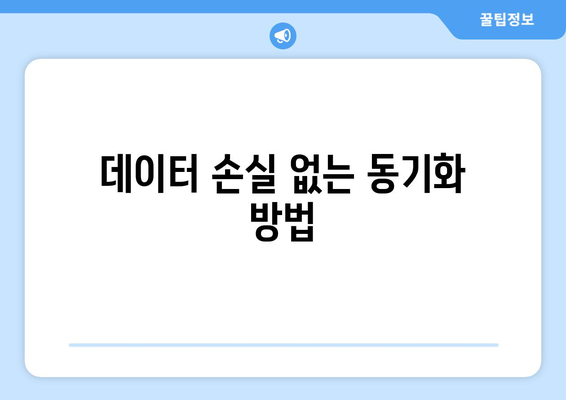
데이터 손실 없는 동기화 방법
스마트폰에서도 데이터를 안전하게 보존하고 싶다면, 갤럭시 연락처의 동기화를 잊지 마세요.
갤럭시 연락처 동기화의 중요성
갤럭시 스마트폰 사용자는 많은 연락처 정보를 저장합니다. 이 데이터를 안전하게 보관하고 싶다면, 정기적인 동기화는 필수적입니다. 특히, 기기를 교체할 때 데이터 손실의 위험을 줄일 수 있습니다. 동기화는 자동 및 직접 설정이 가능하여 유연하게 사용 가능합니다.
간단한 설정으로도 소중한 연락처를 안전하게 보호할 수 있습니다.
설정에서 동기화 활성화하기
갤럭시 스마트폰의 설정 메뉴로 이동하여 ‘계정 및 백업’을 선택하세요. ‘계정’을 누른 후 자신의 구글 계정을 선택합니다. 여기서 연락처 동기화를 활성화할 수 있는 옵션을 찾을 수 있습니다. 이는 데이터 손실을 방지할 수 있는 가장 기본적인 방법 중 하나입니다.
동기화를 제대로 설정했는지 여부를 확인하는 것도 중요합니다.
동기화 확인하기
동기화가 잘 작동하는지 확인하려면 설정에서 ‘사용자 정보 및 동기화’ 탭에 들어갑니다. 여기서 확인할 수 있는 동기화 날짜와 시간이 최근수동 동기화를 시도해 볼 수 있습니다.
외부 앱을 사용할 때는 주의가 필요합니다.
타사 앱을 통한 동기화
플레이스토어에는 다양한 동기화 앱이 제공됩니다. 하지만 이들을 사용할 때는 개인정보 보호 정책을 꼼꼼히 살펴봐야 합니다. 잘못 사용하면 데이터가 유출될 위험이 있기 때문입니다. 신뢰할 수 있는 앱만을 선택해야 안전합니다.
데이터의 원활한 동기화는 더 나은 사용자 경험을 제공합니다.
효과적인 데이터 관리 전략
긴급 상황에서도 데이터에 쉽게 접근할 수 있도록, 구글 드라이브 등 클라우드 서비스를 활용해 보세요. 정기적으로 백업을 진행하는 것이 좋습니다. 또한, 중복되거나 필요 없는 연락처는 정리하여 관리의 효율성을 높일 수 있습니다.
- 동기화 안전성
- 설정 관리
- 데이터 백업
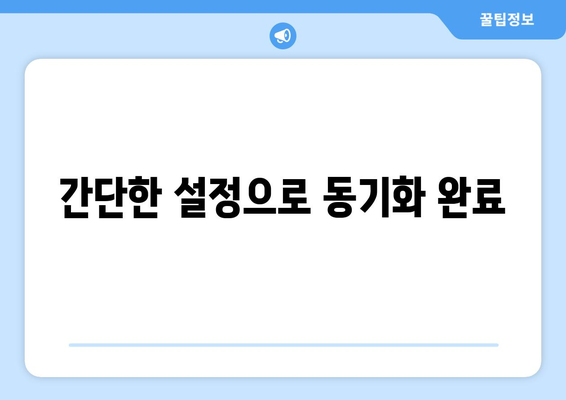
간단한 설정으로 동기화 완료
스마트폰 사용자들에게 연락처 동기화는 매우 중요한 작업입니다. 갤럭시 스마트폰을 이용하면 쉽게 연락처를 동기화할 수 있습니다.
이 가이드에서는 간단한 설정 방법을 통해 데이터를 안전하게 보관하는 방법을 설명합니다.
갤럭시 연락처 동기화 준비
-
갤럭시 스마트폰에서는 간단한 설정만으로 연락처를 동기화할 수 있습니다.
먼저, 동기화를 위한 필수적인 준비 단계를 살펴보겠습니다.
삼성 계정 로그인
갤럭시 스마트폰에서 연락처 동기화를 시작하려면 먼저 삼성 계정에 로그인해야 합니다.
설정 앱에서 ‘계정 및 백업’을 열고 삼성 계정을 추가하세요. 이 작업은 중요한 정보를 쉽게 백업할 수 있도록 해줍니다.
인터넷 연결 확인
연락처 동기화를 위해서는 안정적인 인터넷 연결이 필요합니다.
와이파이나 모바일 데이터를 통해 연결 상태를 확인하고, 연결이 끊기지 않도록 주의하세요.
연락처 동기화 과정
-
준비 단계가 완료되면, 실제 연락처 동기화 과정을 시작할 수 있습니다.
다음은 갤럭시 스마트폰에서 어떻게 연락처를 동기화하는지에 대한 과정입니다.
연락처 앱 설정
스마트폰에서 ‘연락처’ 앱을 열고, 메뉴 버튼을 누릅니다.
설정 메뉴로 가서 ‘연락처 동기화’ 옵션을 활성화하십시오. 이렇게 하면 삼성 서버와 자동으로 동기화됩니다.
안드로이드 설정
설정 앱에서 ‘계정 및 백업’ 메뉴를 통해 동기화 옵션을 관리할 수 있습니다.
여기에서 ‘계정’을 선택하고, ‘연락처’ 항목이 체크되어 있는지 확인하세요. 그러면 동기화가 원활하게 이루어집니다.
동기화 이후 주의사항
-
동기화가 완료된 후에도 몇 가지 주의사항을 염두에 두는 것이 중요합니다.
특히, 데이터 손실이나 동기화 실패를 방지하기 위해 아래의 조언을 따르는 것이 좋습니다.
정기적인 백업
정기적으로 데이터를 백업하여 예상치 못한 상황에 대비하세요.
백업 주기를 정하고, 이를 유지하는 것이 안전한 데이터 관리의 핵심입니다.
신뢰할 수 있는 네트워크 사용
공공 와이파이 사용 시 개인정보 노출 위험이 있습니다.
최대한 신뢰할 수 있는 네트워크에서 동기화를 진행하는 것이 바람직합니다.
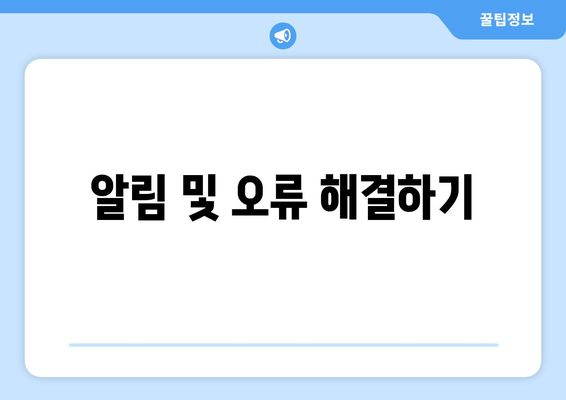
알림 및 오류 해결하기
갤럭시 스마트폰의 연락처 동기화를 진행하면서 알림이나 오류가 발생할 수 있습니다. 이러한 문제를 해결하기 위해서는 우선 기기의 소프트웨어가 최신 버전인지 확인하고, 인터넷 연결을 점검하는 것이 중요합니다. 안정적인 Wi-Fi 연결은 불필요한 데이터 소모를 막아주며, 동기화 속도도 빠르게 해줍니다.
동기화 오류가 지속된다면, 스마트폰의 설정 메뉴에서 ‘계정과 백업’을 클릭한 후, 연락처 계정을 다시 등록해 보는 것도 도움이 됩니다. 때로는 구글 계정의 문제일 수 있으므로, 계정 로그아웃 후 다시 로그인하는 방법도 시도해보세요.
“알림 및 오류 해결하기과 관련하여 인상 깊었던 구절이나 핵심 문장을 여기에 인용.”
갤럭시 연락처 동기화 시작하기
갤럭시 연락처 동기화는 간단한 단계만으로 시작할 수 있습니다. 먼저, 설정에서 계정 부분을 선택하고 구글 계정을 추가합니다. 그런 다음 ‘연락처’ 동기화 옵션을 체크하여 모든 연락처 정보를 클라우드에 안전하게 저장합니다.
“갤럭시 연락처 동기화 시작하기과 관련하여 인상 깊었던 구절이나 핵심 문장을 여기에 인용해주세요.”
스마트폰 백업 필수 팁
스마트폰 데이터를 백업하는 것은 언제나 중요합니다. 정기적인 백업은 중요한 데이터를 보호함과 동시에 예기치 않은 데이터 손실을 예방합니다. 갤럭시 스마트폰에서는 구글 드라이브를 사용하거나 삼성 클라우드를 활용하여 쉽게 백업할 수 있습니다.
“스마트폰 백업 필수 팁과 관련하여 인상 깊었던 구절이나 핵심 문장을 여기에 인용.”
데이터 손실 없는 동기화 방법
데이터 손실을 최소화하기 위해서는 동기화 전에 반드시 백업을 수행하세요. 동기화 과정을 시작하기 전에 기기의 배터리를 충분히 충전하고, 안정적인 네트워크 연결을 확인하는 것도 중요합니다.
“데이터 손실 없는 동기화 방법과 관련하여 인상 깊었던 구절이나 핵심 문장을 여기에 인용.”
간단한 설정으로 동기화 완료
갤럭시 스마트폰에서 연락처 동기화를 완료하기 위해서는 설정에서 간단한 변경만 필요합니다. ‘계정 및 백업’ 섹션으로 이동하여 동기화 옵션을 선택한 후 원하는 데이터를 동기화하십시오. 이로써 필요한 모든 연락처 정보가 클라우드에 안전하게 저장됩니다.
“간단한 설정으로 동기화 완료과 관련하여 인상 깊었던 구절이나 핵심 문장을 여기에 인용.”
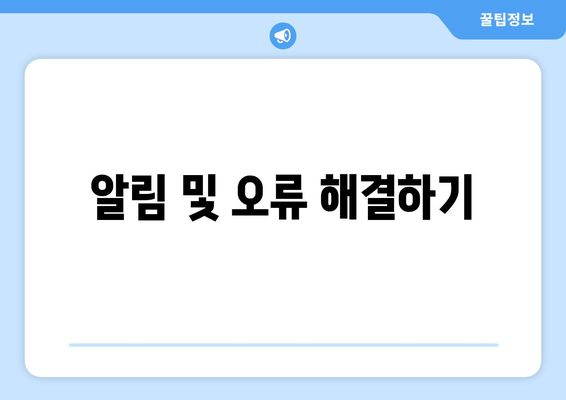
갤럭시 연락처 동기화 방법| 쉽게 따라하는 가이드 | 스마트폰, 데이터 백업, 동기화 팁 에 대해 자주 묻는 질문 TOP 5
질문. 갤럭시에서 연락처를 동기화하려면 어떻게 해야 하나요?
답변. 갤럭시에서 연락처를 동기화하려면 삼성 계정과 구글 계정을 이용할 수 있습니다. 설정 앱에서 계정을 추가하고, 계정 동기화 메뉴에서 연락처를 활성화하세요. 이렇게 하면 언제 어디서든 쉽게 접근할 수 있습니다.
답변. 또한, 구글 계정을 사용하여 동기화하면 타사 디바이스와도 데이터를 공유할 수 있어, 다른 기기에서도 연락처를 쉽게 불러올 수 있습니다.
질문. 연락처 동기화가 되지 않을 때 어떻게 해결할 수 있나요?
답변. 먼저 인터넷 연결이 안정적인지 확인하고, 계정 설정에서 동기화 옵션이 활성화되어 있는지 체크하세요.
답변. 문제가 지속될 경우, 기기를 재부팅하거나, 계정을 삭제 후 다시 추가해보는 것도 좋은 방법입니다. 만약 그래도 문제가 해결되지 않는다면, 소프트웨어 업데이트가 필요한지 확인하세요.
질문. 연락처를 백업하는 가장 쉬운 방법은 무엇인가요?
답변. 구글 드라이브나 삼성 클라우드를 이용하면 간단하게 연락처를 백업할 수 있습니다. 구글 계정에 로그인하여 설정에서 ‘백업’을 탭하면 모든 연락처가 클라우드에 저장됩니다.
답변. 또한, 삼성 스마트 스위치를 사용하여 연락처를 외부 저장장치에 백업하는 것도 하나의 방법입니다.
질문. 연락처가 이중으로 저장되거나 누락되는 경우, 어떻게 해야 하나요?
답변. 이중 저장된 연락처는 ‘중복 연락처 삭제’ 기능을 활용하면 쉽게 정리할 수 있습니다. 이 기능은 갤럭시의 연락처 앱 내에서 찾을 수 있습니다.
답변. 누락된 연락처의 경우, 동기화가 제대로 이루어졌는지 확인하고, 동기화 로그를 검토하여 오류가 있으면 수정하세요.
질문. 갤럭시와 다른 스마트폰 간에 연락처를 공유할 수 있나요?
답변. 네, 구글 계정이나 이메일을 이용해 쉽게 연락처를 다른 스마트폰으로 옮길 수 있습니다. 구글 계정에 연락처를 동기화한 후, 다른 스마트폰에서도 같은 구글 계정에 로그인하면 됩니다.
답변. 또는, 스마트 스위치 앱을 이용하면 두 기기 간에 전달이 가능합니다. 앱을 양쪽 기기에 설치하고 와이파이 또는 데이터를 통해 전송합니다.




